メインボードIDの確認方法
注意事項
- 本チュートリアルは、メインボードのIDを読み取る方法について説明しています。ツールボードの場合は、対応する製品のID検索チュートリアルを参照してください。
- ツールボードを使用している場合は、下のボタンをクリックして該当ページにジャンプしてください。
- ツールボードへ
- USB ID取得
- CANBus UUID取得
USB IDの検索
- ブラウザを開き、アドレス欄にホストコンピュータのIPアドレスを入力します。例として、私のホストコンピュータのIPは
192.168.101.179です。そのまま入力してエンターキーを押してください。
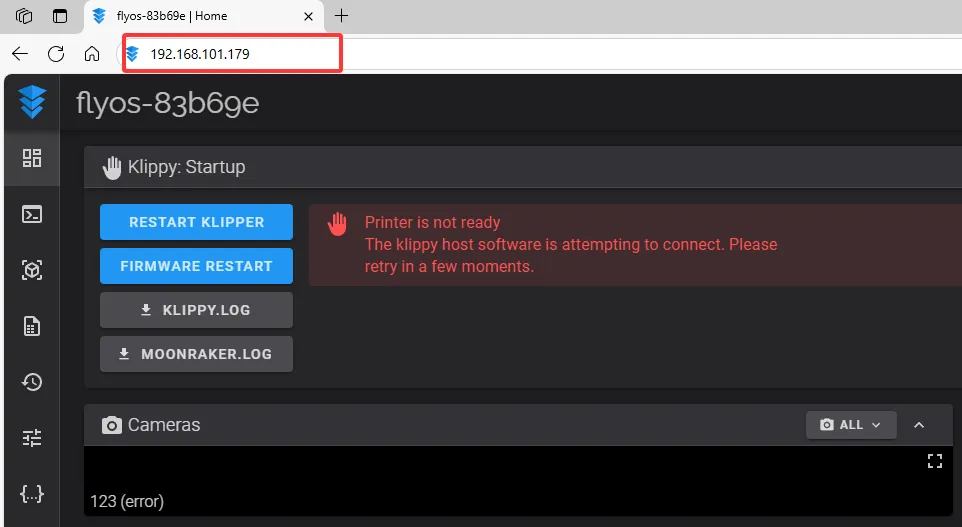
- ホストコンピュータのWEBインターフェースを開き、左サイドバーの設定オプションの中から以下を探します:
 |
 |
-
printer.cfgをクリックし、次に右上にあるDEVICESをクリックします。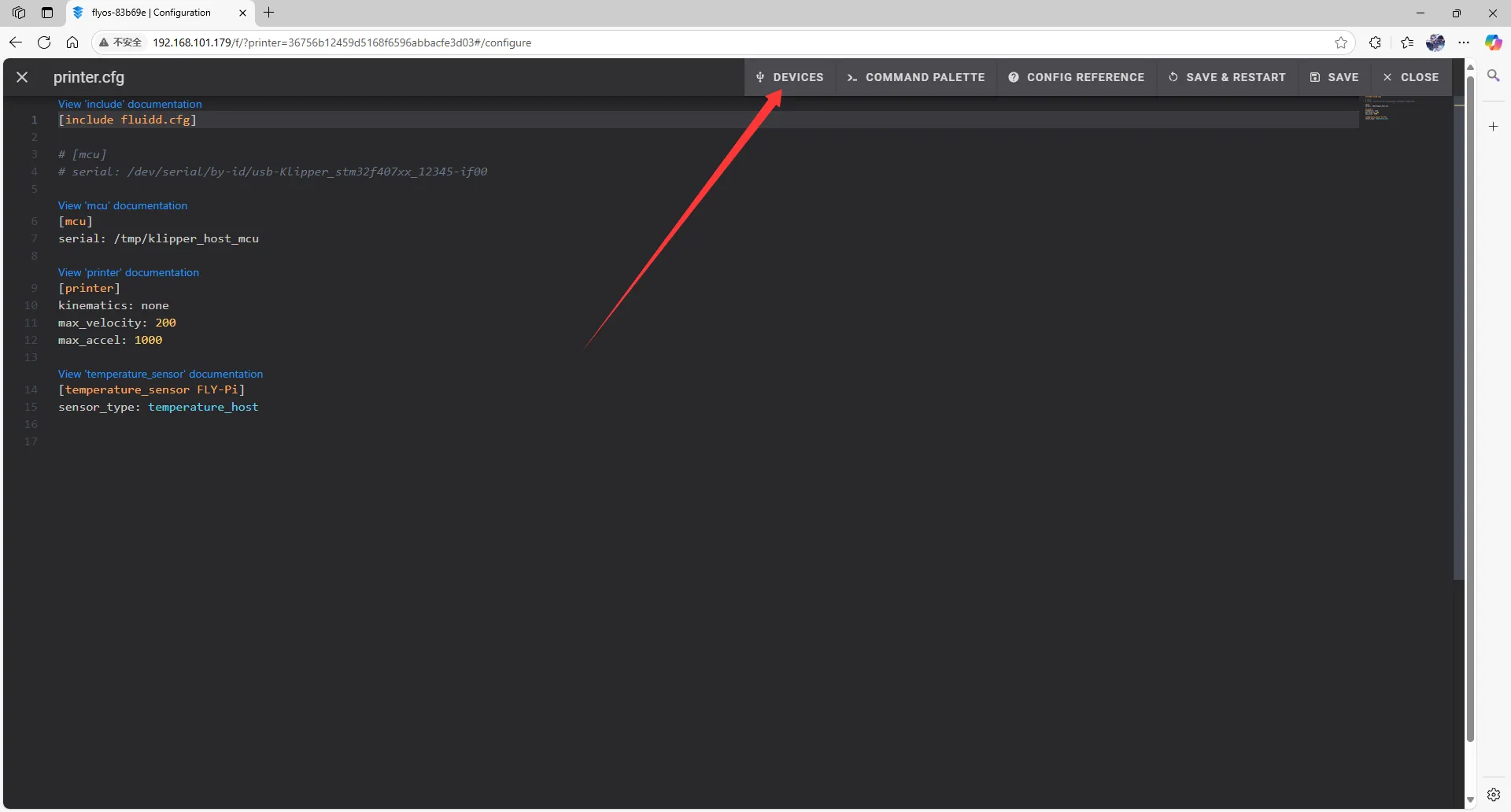
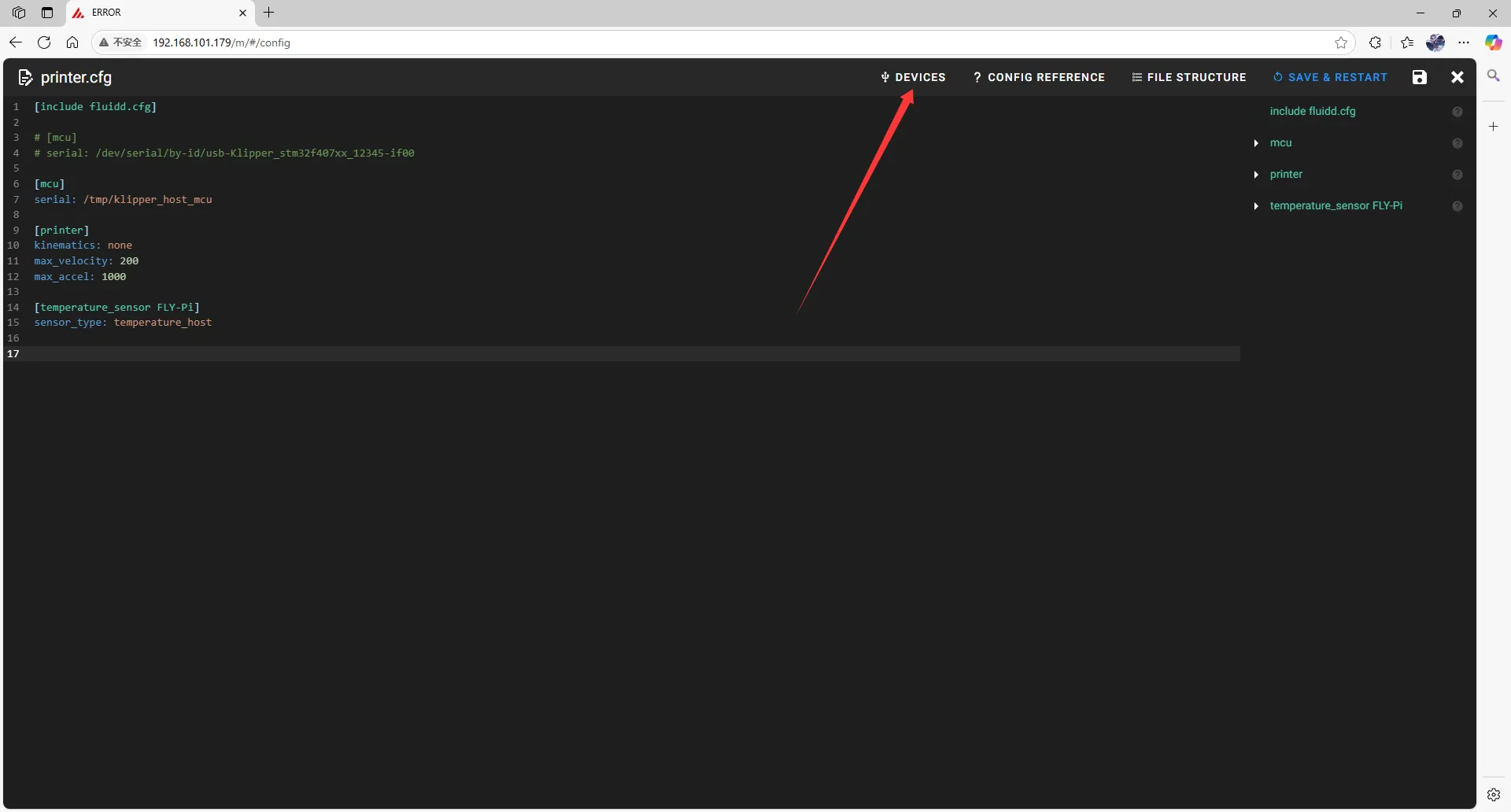
-
SERIALをクリックし、その後更新してください。- fluiddでの更新方法
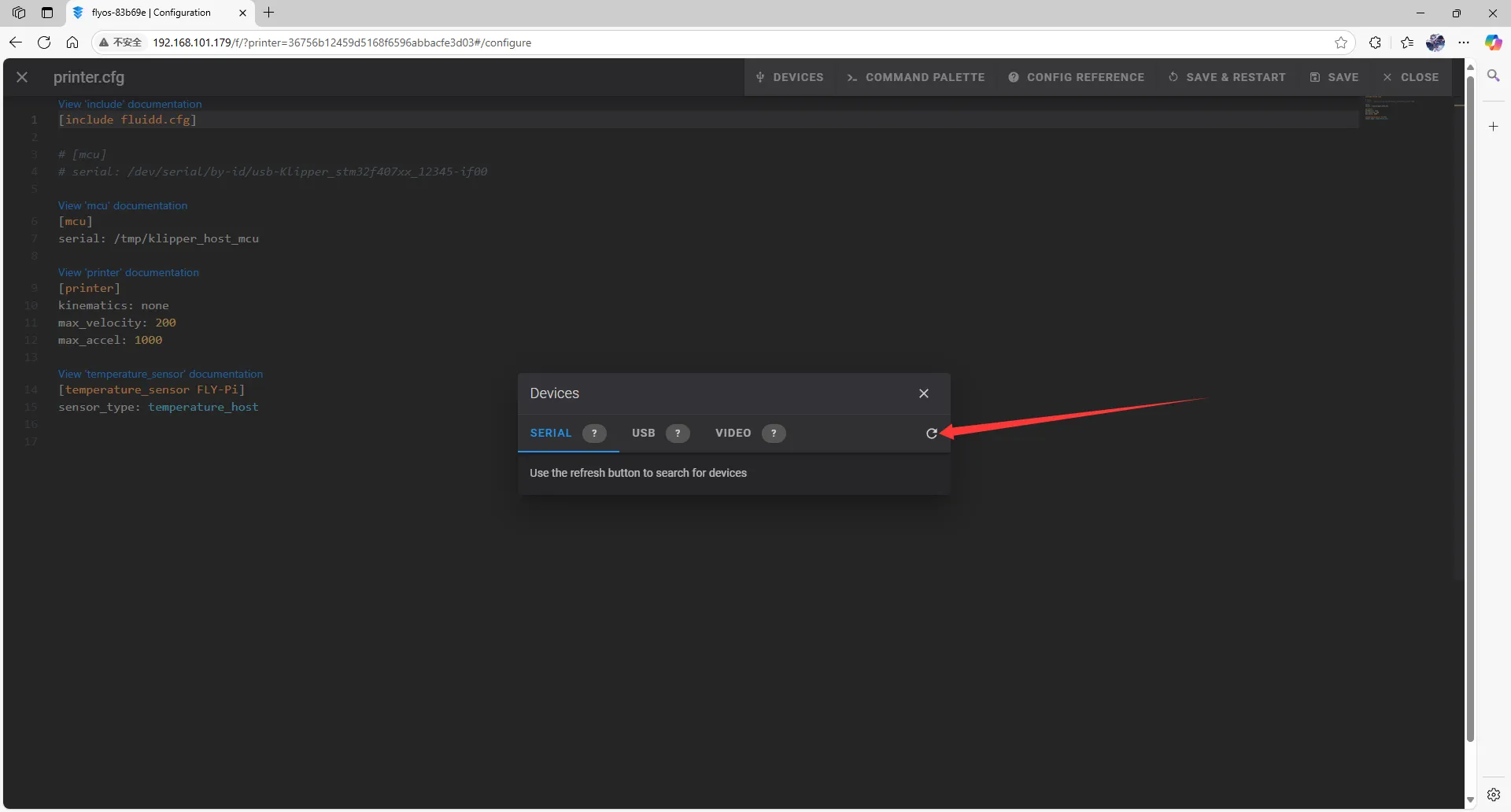
- mainsailでの更新方法
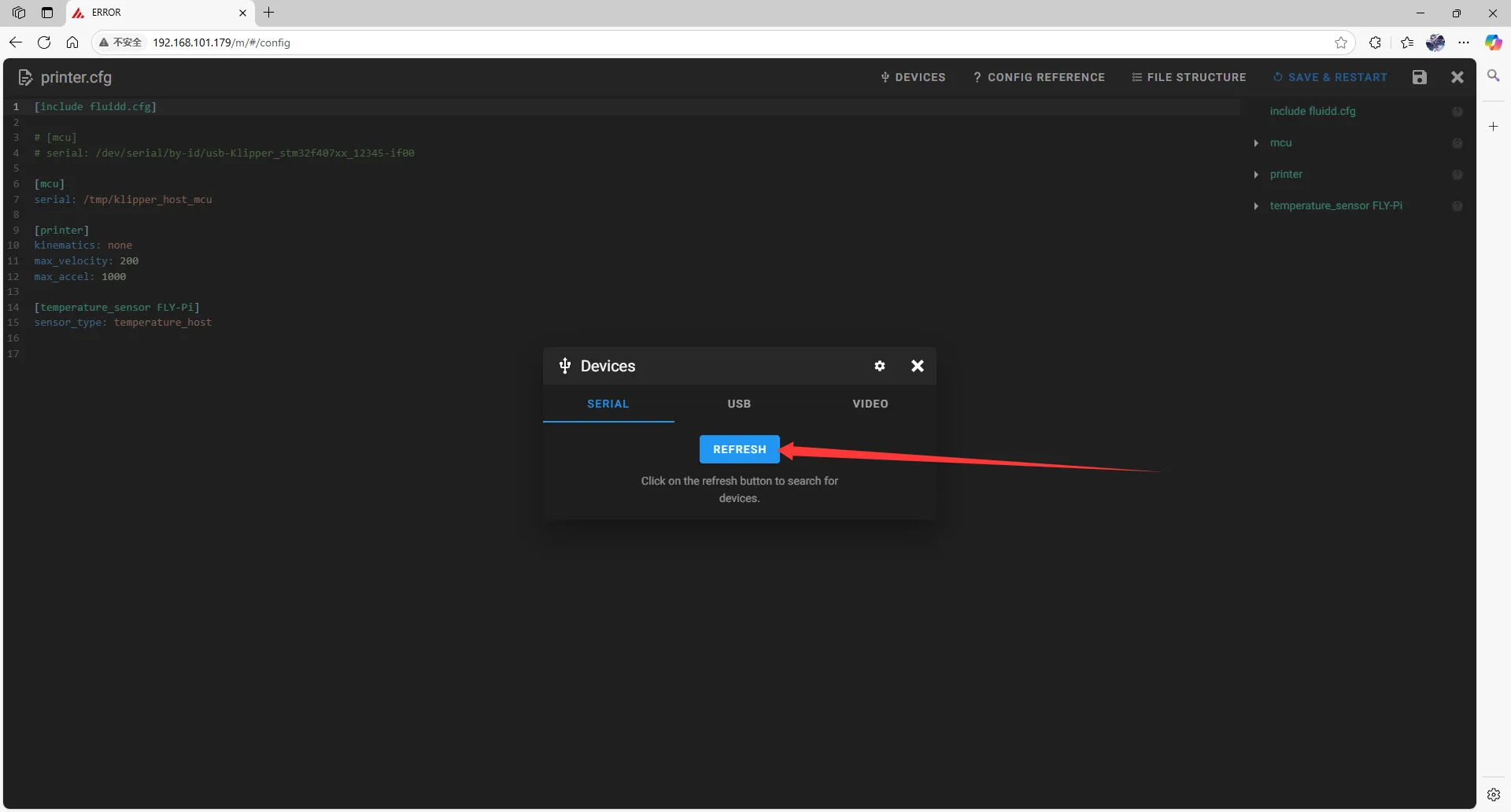
-
IDをコピーします。矢印の場所をクリックするとコピーできます。
- fluiddで
ttyAMCが存在するか確認し、かつIDによるパスが存在することを確認してください。これがUSB IDです。
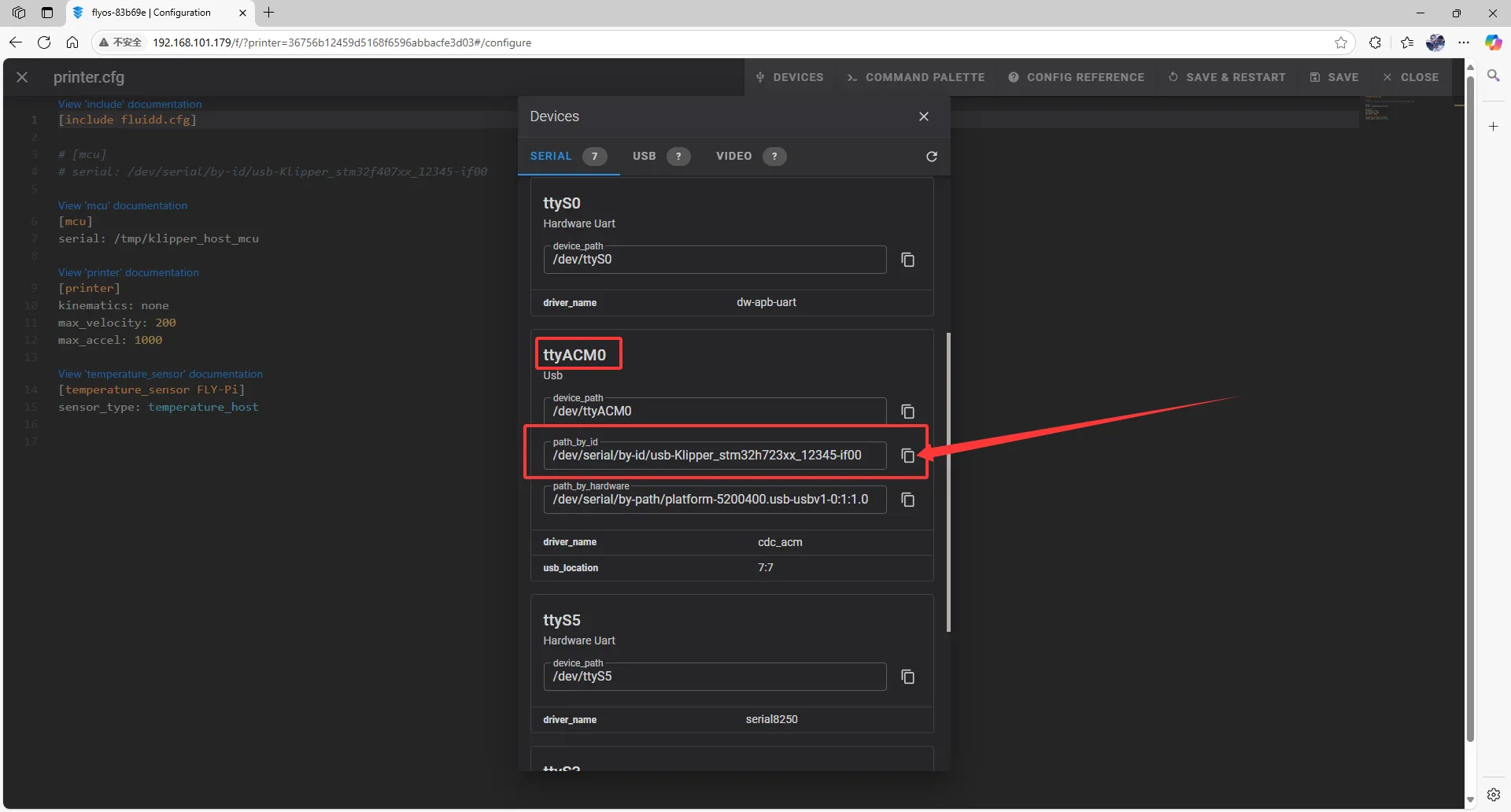
- mainsailで
ttyAMCが存在するか確認し、かつIDによるパスが存在することを確認してください。これがUSB IDです。
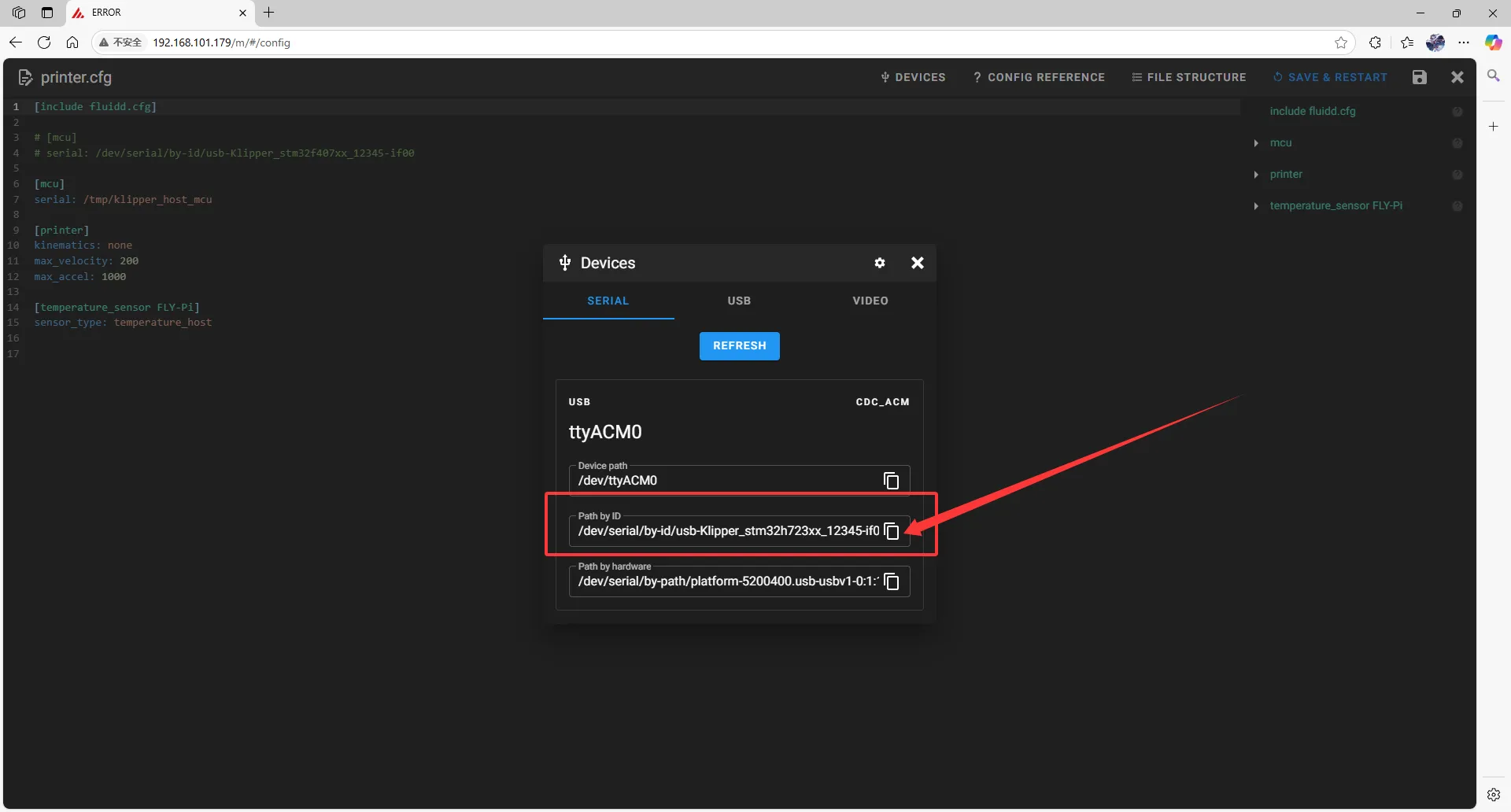
- fluiddで
USB IDの入力
DEVICESを閉じて、IDを入力してください。
備考
- 設定ファイル内の:
[mcu]
serial: /tmp/klipper_host_mcu
を以下のように変更してください:
[mcu host]
serial: /tmp/klipper_host_mcu
- 以下を追加してください:
[mcu]
serial: <ここに先ほど検索したIDを入力してください>
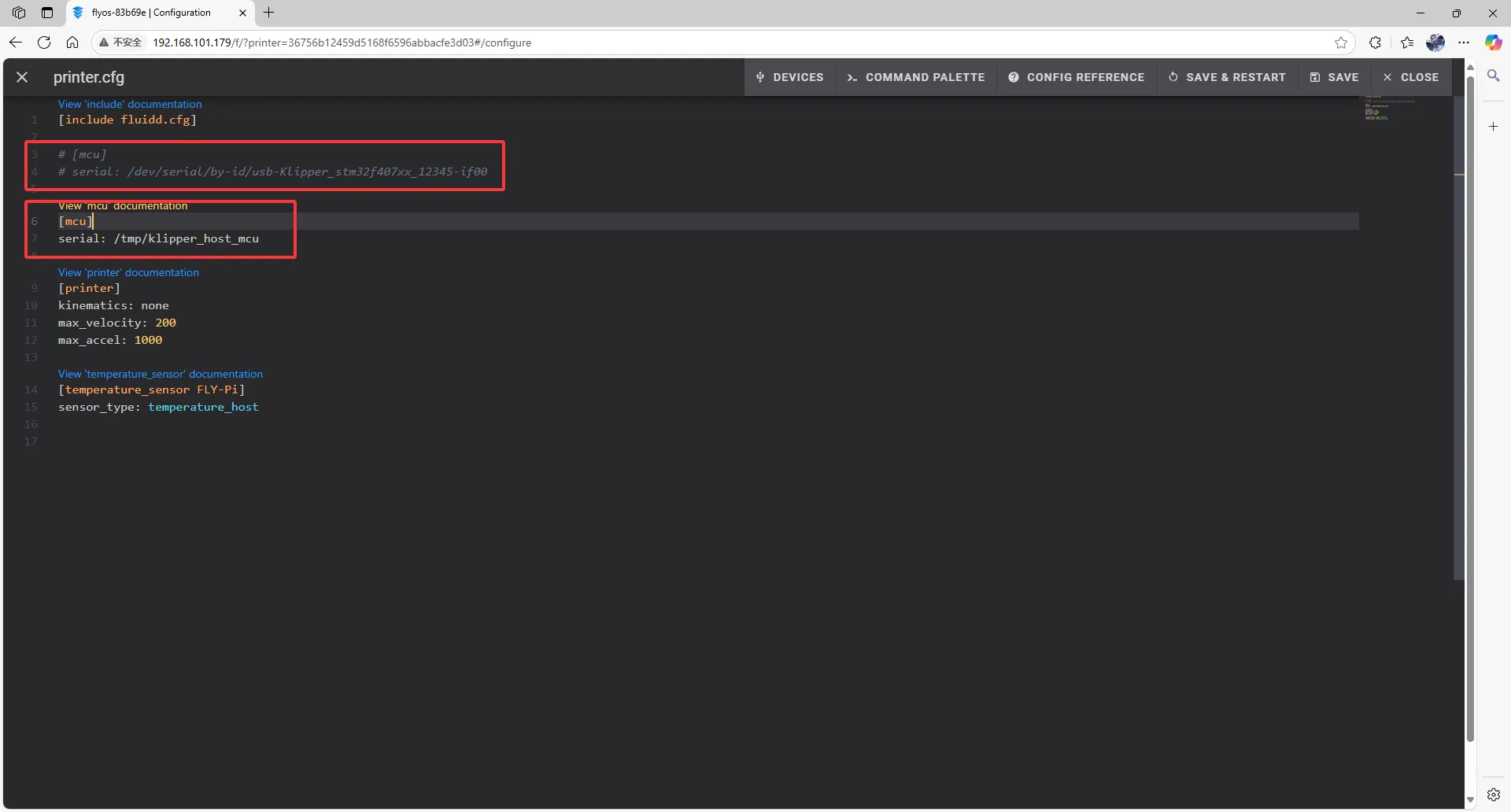 |
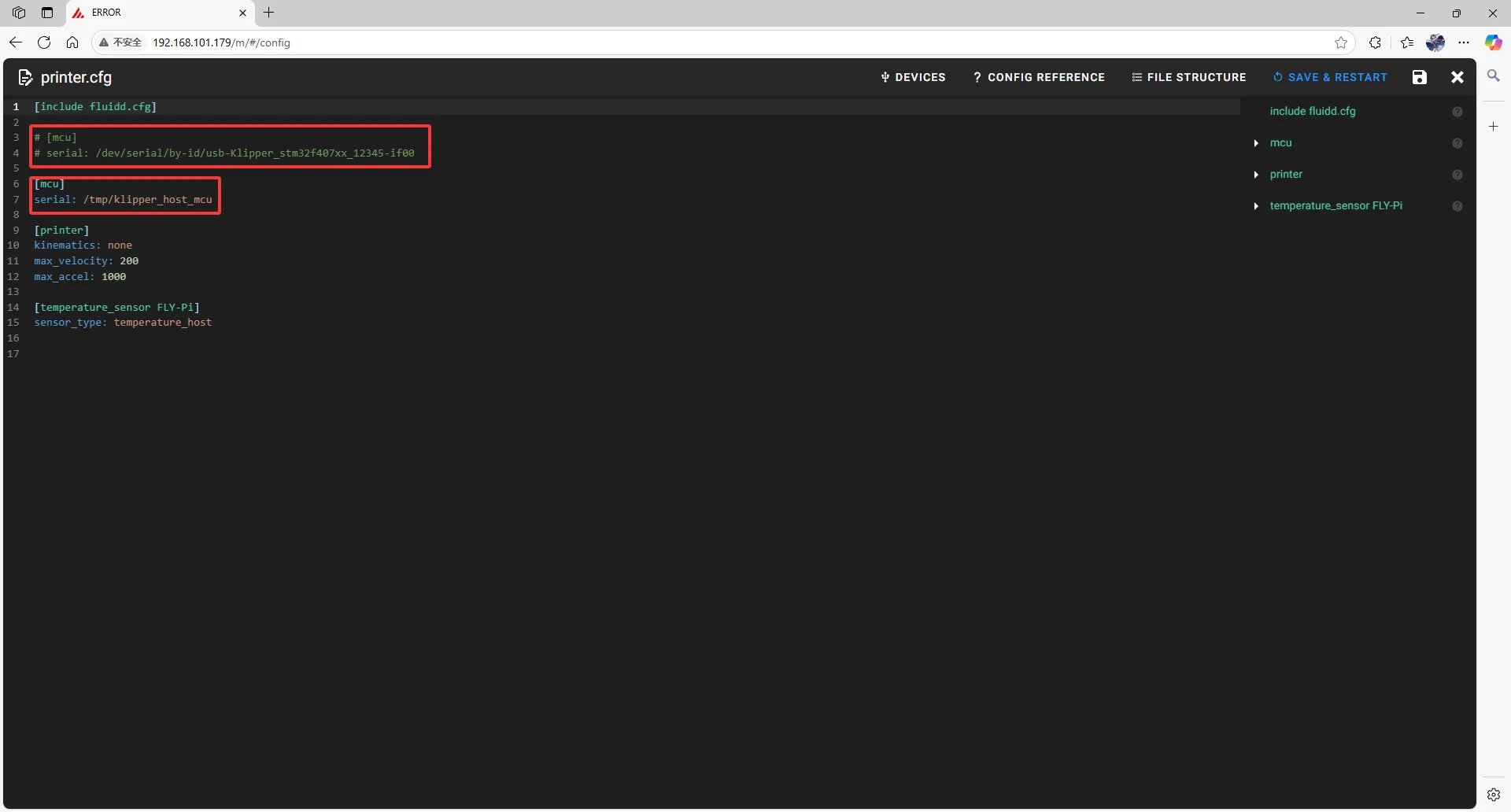 |
- 設定にIDを入力します。
ヒント
- IDの入力が終わったら右上の
SAVE & RESTARTをクリックしてください。
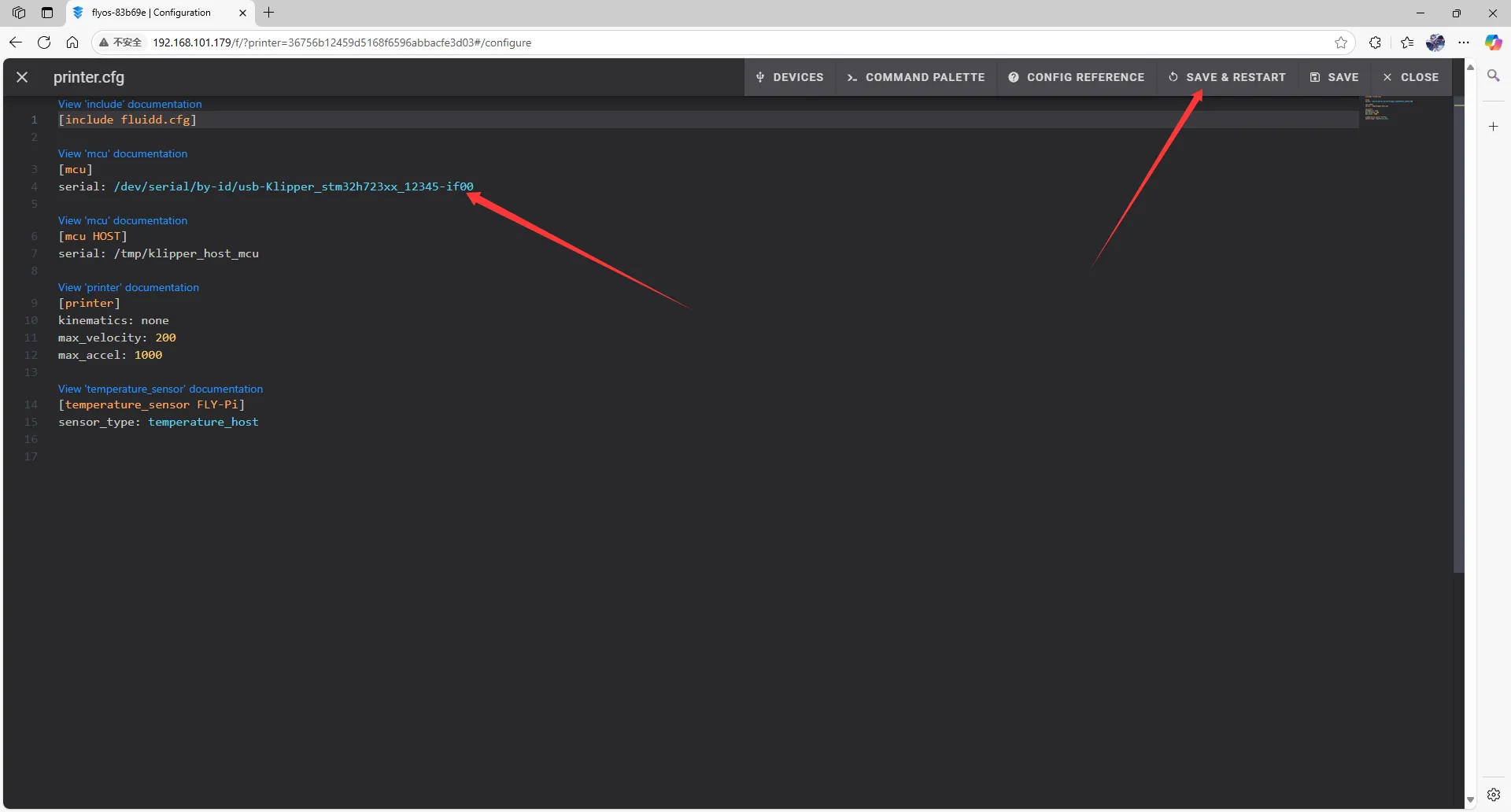 | 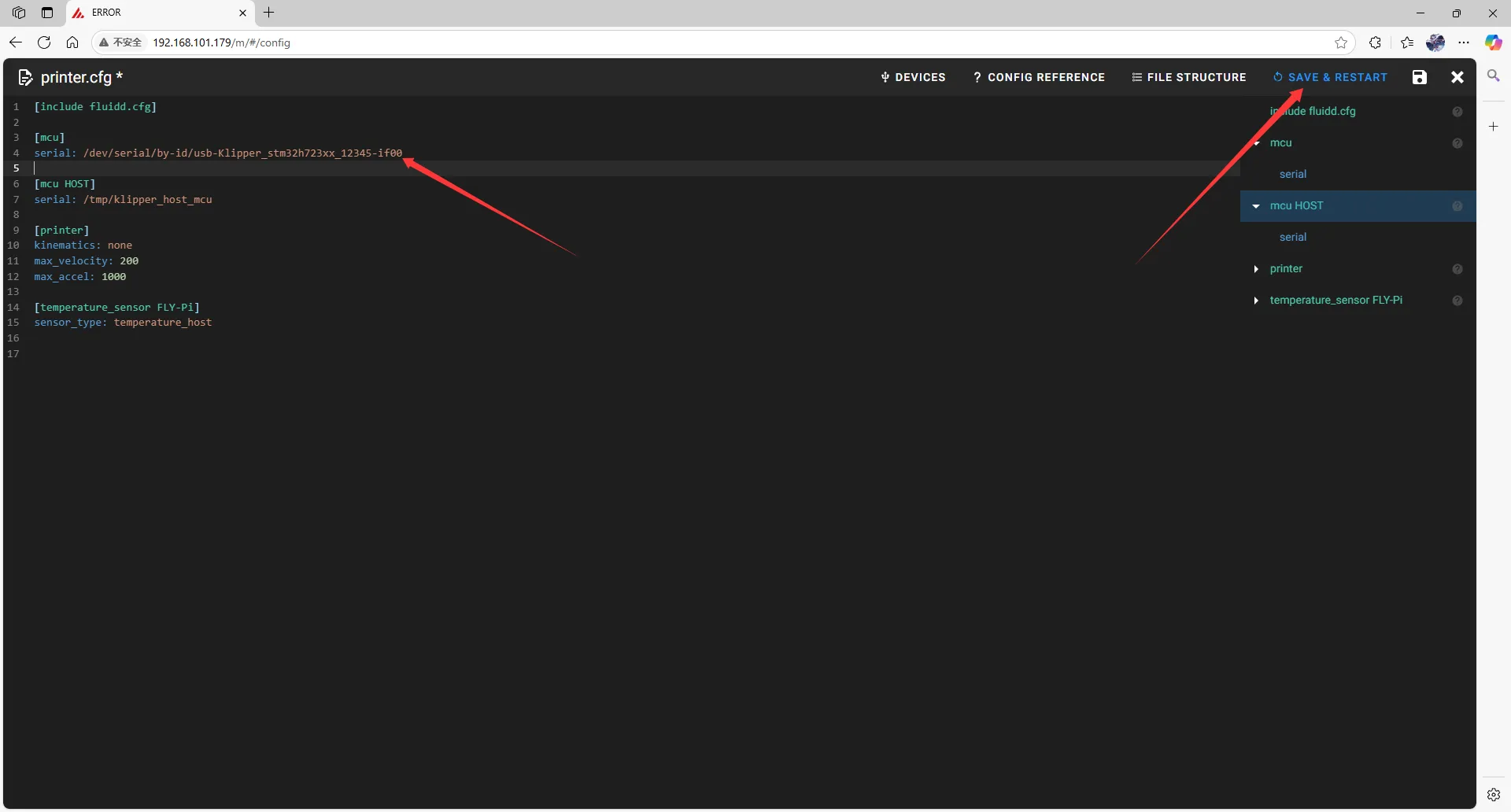 |
- Klipperが
ADC out of rangeと表示するのは正常な現象です。熱床とサーミスタをマザーボードに接続し、ヘッドと熱床のサーミスタピンを設定してから保存し、再起動してください。
危ない
注意: 文書内で示されているすべてのIDは一例です。実際のマザーボードごとにIDは異なりますので、実際に取得したIDを入力してください。
CAN IDの検索
- ブラウザを開き、アドレス欄にホストコンピュータのIPアドレスを入力します。例として、私のホストコンピュータのIPは
192.168.101.179です。そのまま入力してEnterキーを押してください。
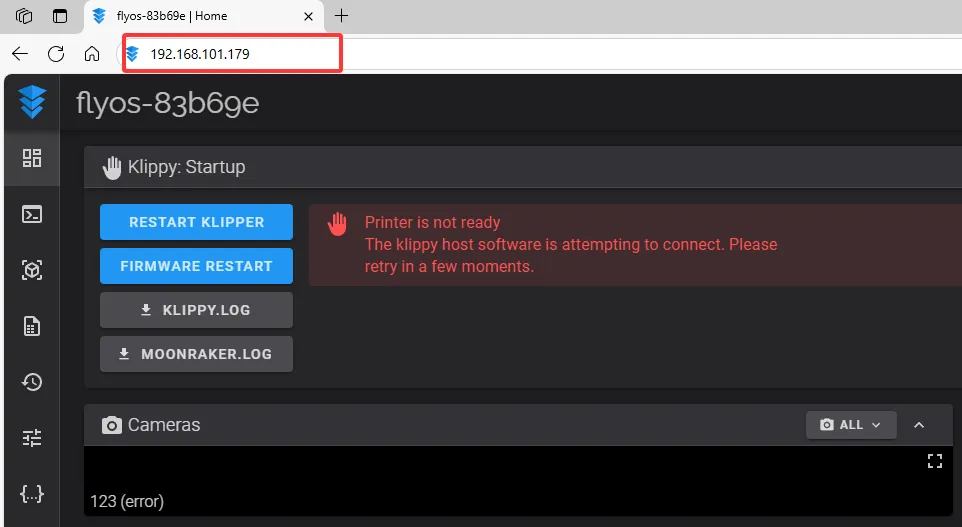
- ホストコンピュータのWEBインターフェースを開き、左サイドバーの設定オプション内で以下の項目を探します:
 |
 |
-
printer.cfgを開いた後、右上にあるDEVICESをクリックします。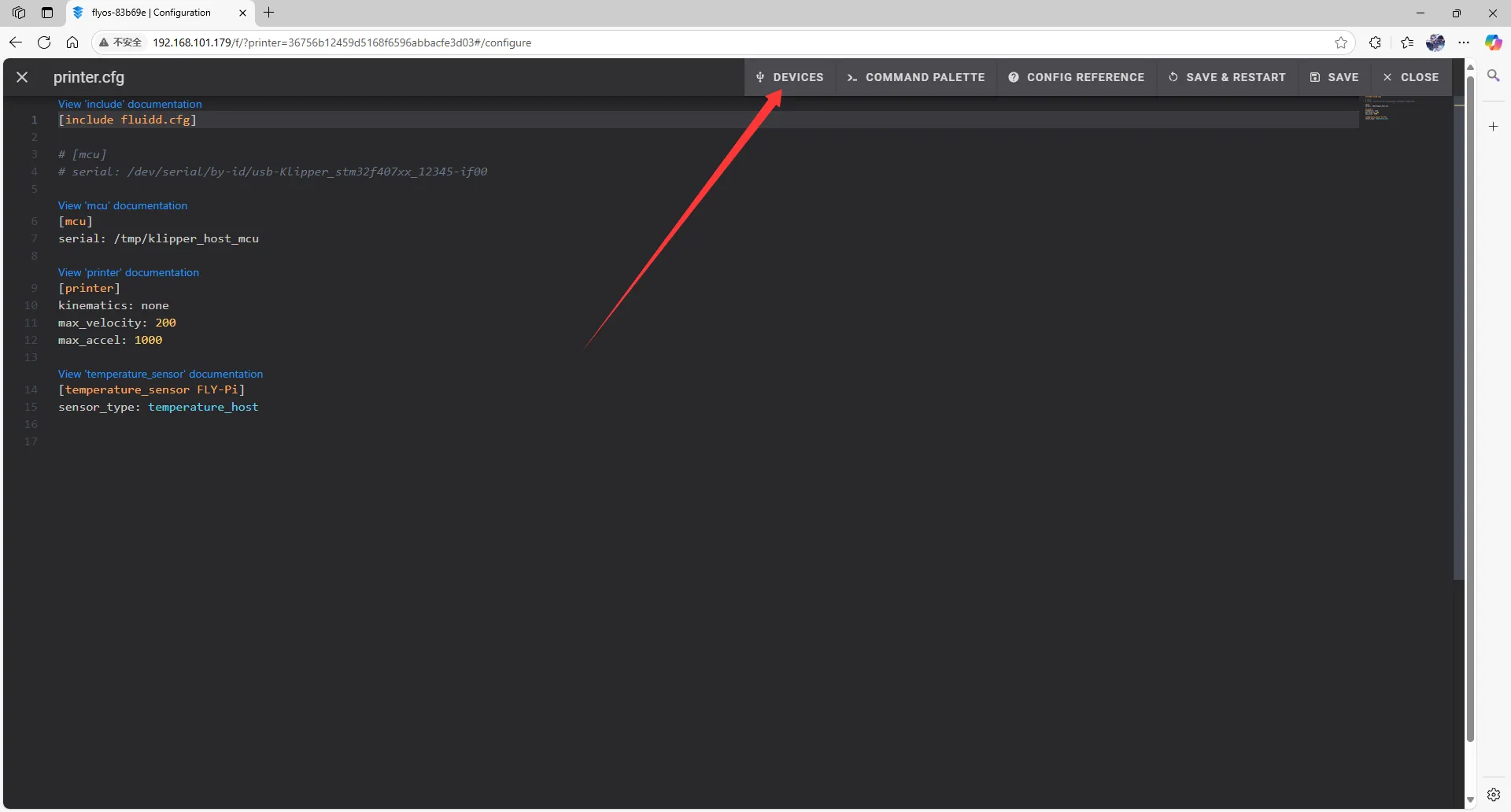
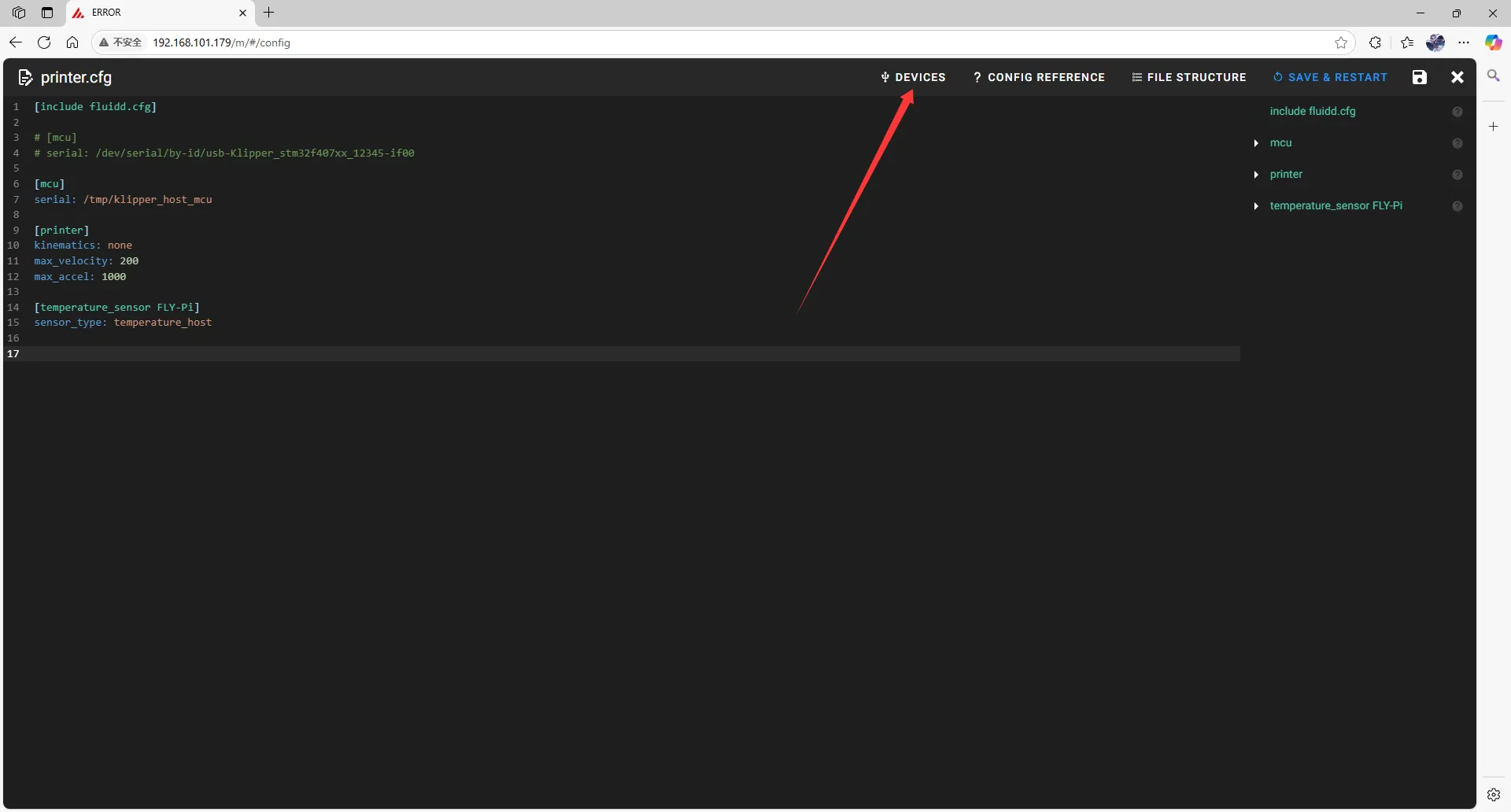
-
CANをクリックし、その後更新してください。- fluiddでの更新方法
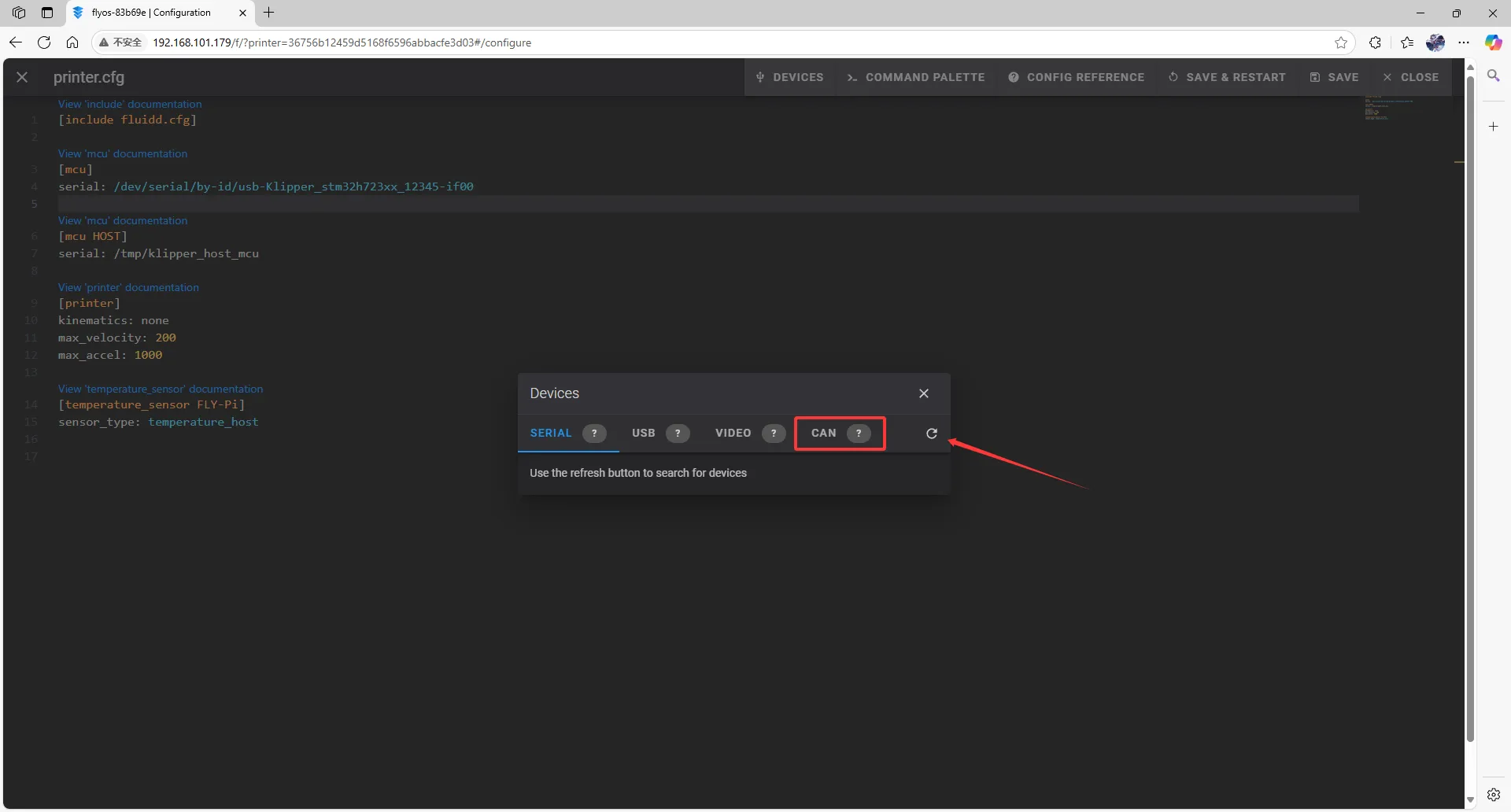
- mainsailでの更新方法
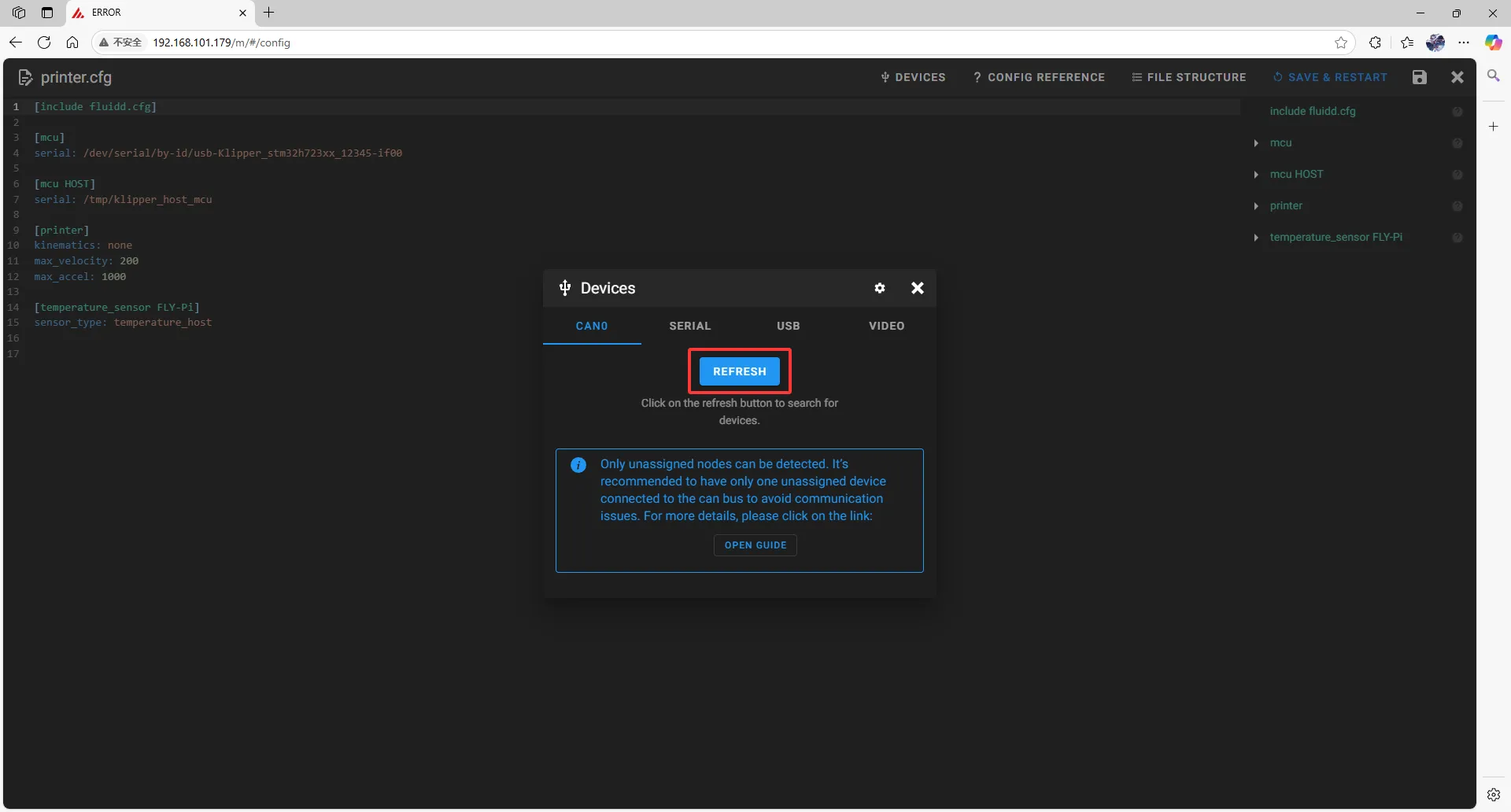
-
IDをコピーします。矢印の指す部分をクリックするとコピーできます。
- fluiddの場合、最初の矢印が指す部分が
Klipperになっているか確認し、そうなっていれば右側の矢印が指す部分をクリックしてコピーしてください。
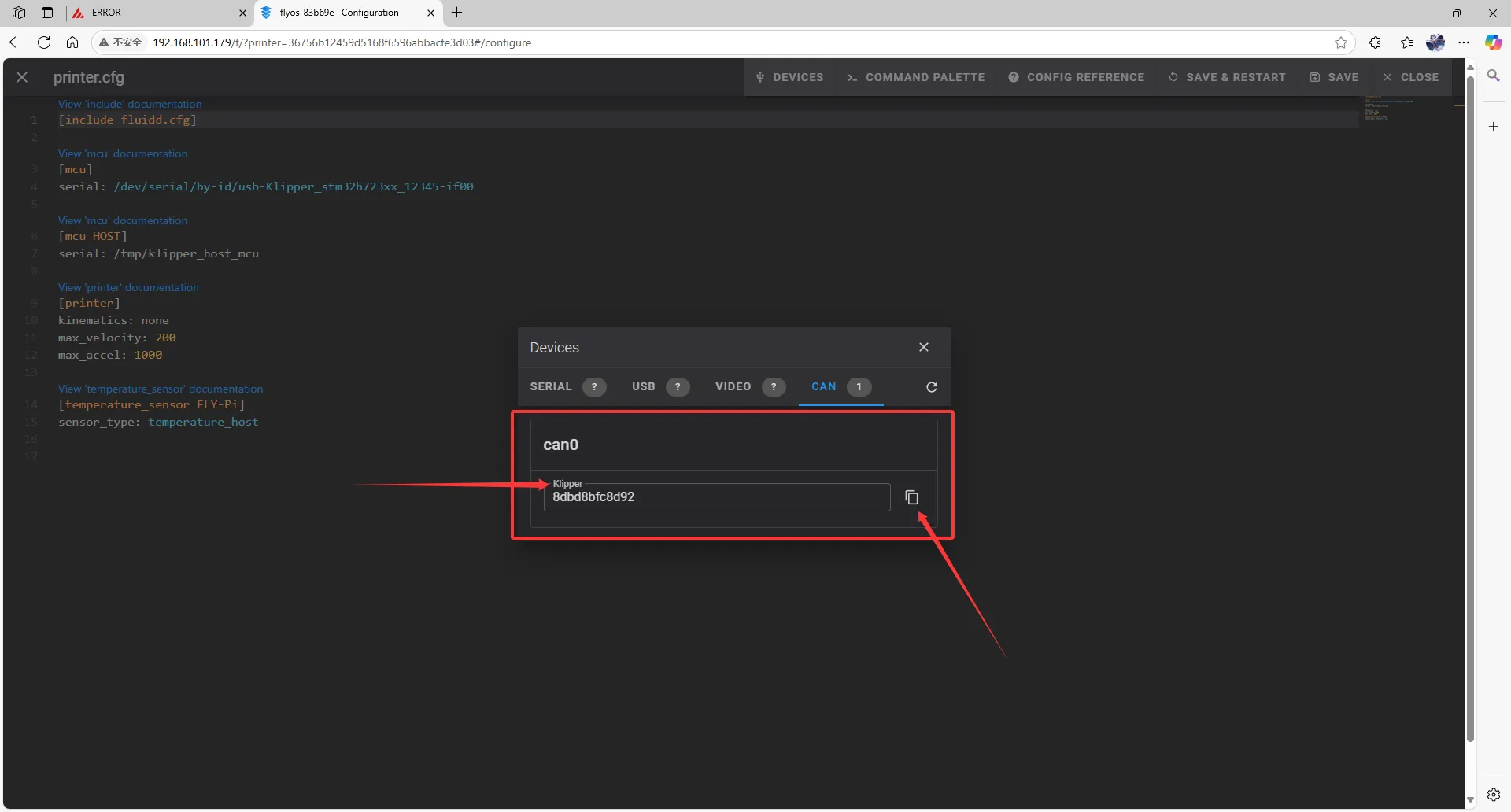
- mainsailの場合、最初の矢印が指す部分が
Klipperになっているか確認し、そうなっていれば右側の矢印が指す部分をクリックしてコピーしてください。
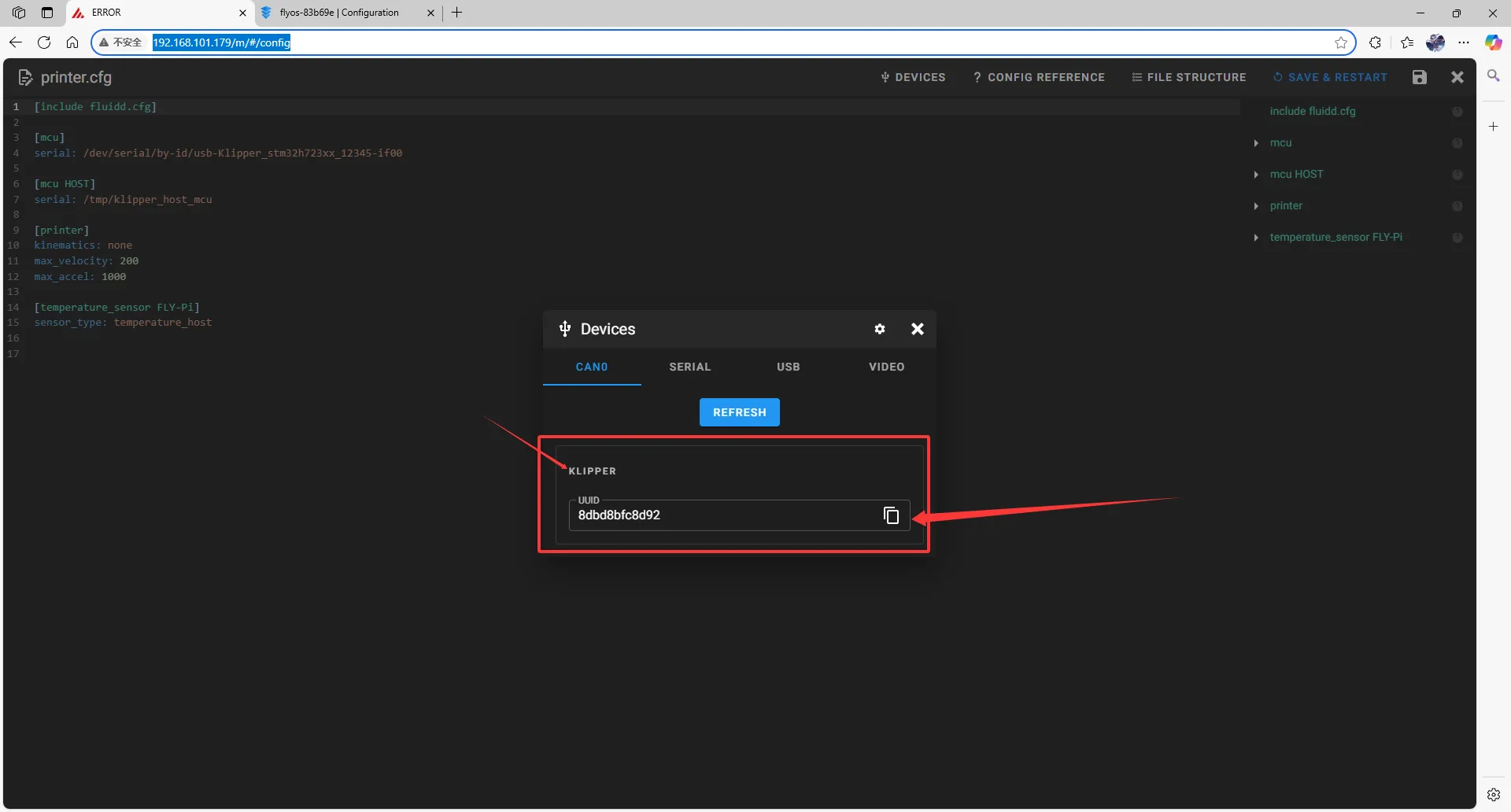
- fluiddの場合、最初の矢印が指す部分が
CAN IDの入力
DEVICESを閉じてIDを入力します。
備考
- 設定ファイル内の:
[mcu]
serial: /tmp/klipper_host_mcu
を以下に変更してください:
[mcu host]
serial: /tmp/klipper_host_mcu
- 以下の項目を追加してください:
[mcu]
canbus_uuid: <ここに先ほど検索したIDを入力してください>
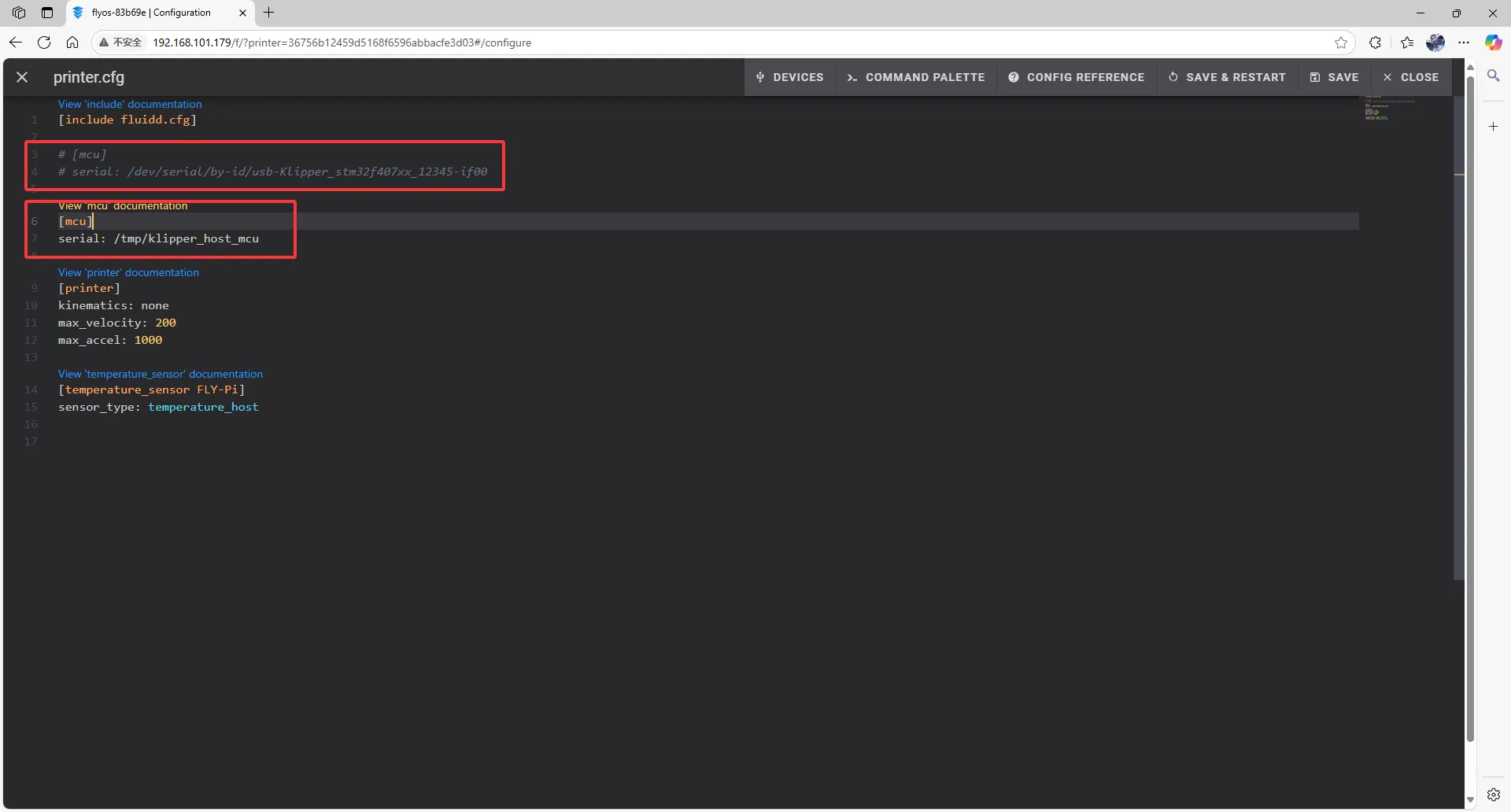 |
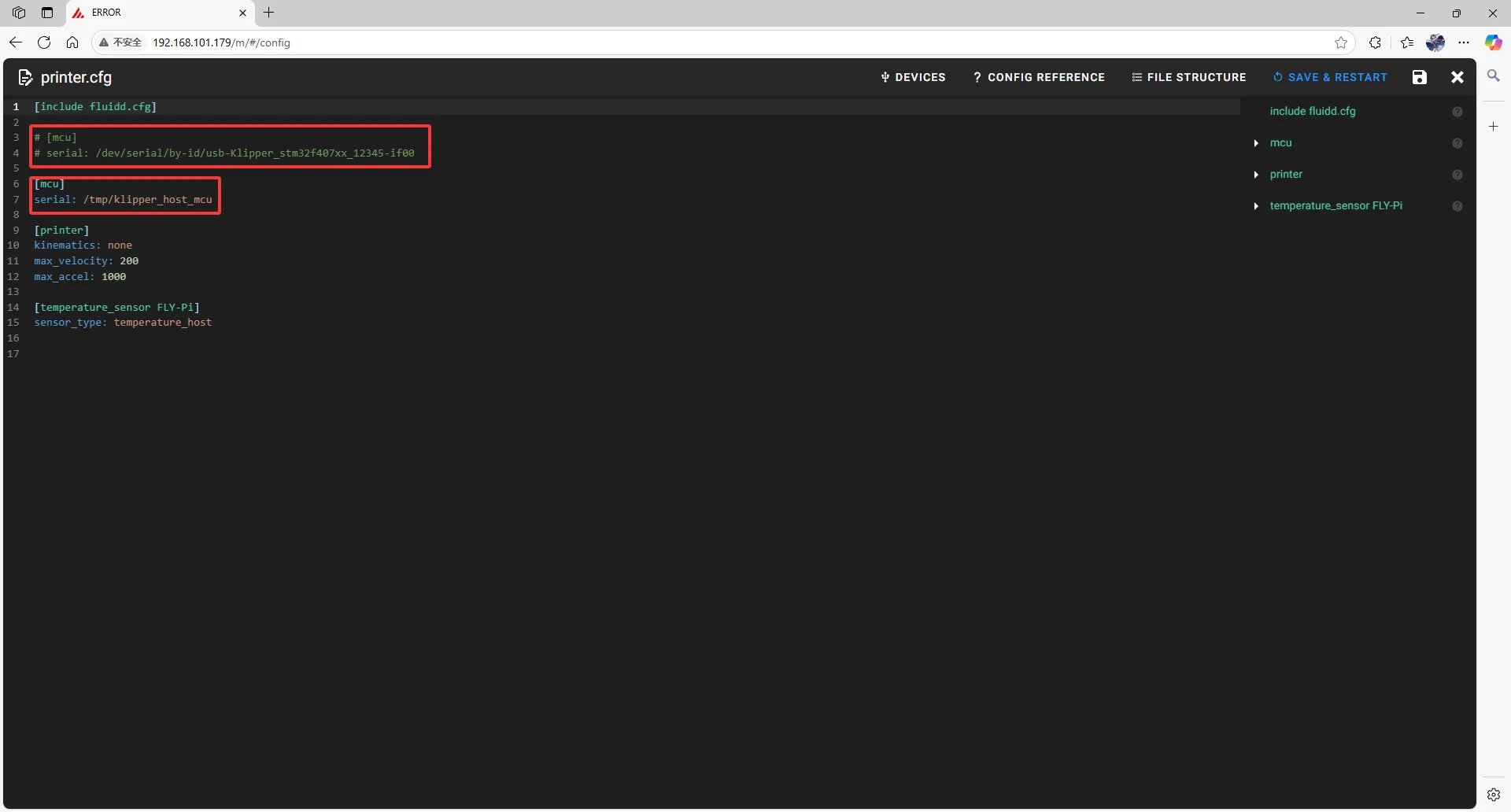 |
- 設定にIDを入力します。
ヒント
- IDを入力した後、右上の
SAVE & RESTARTをクリックしてください。
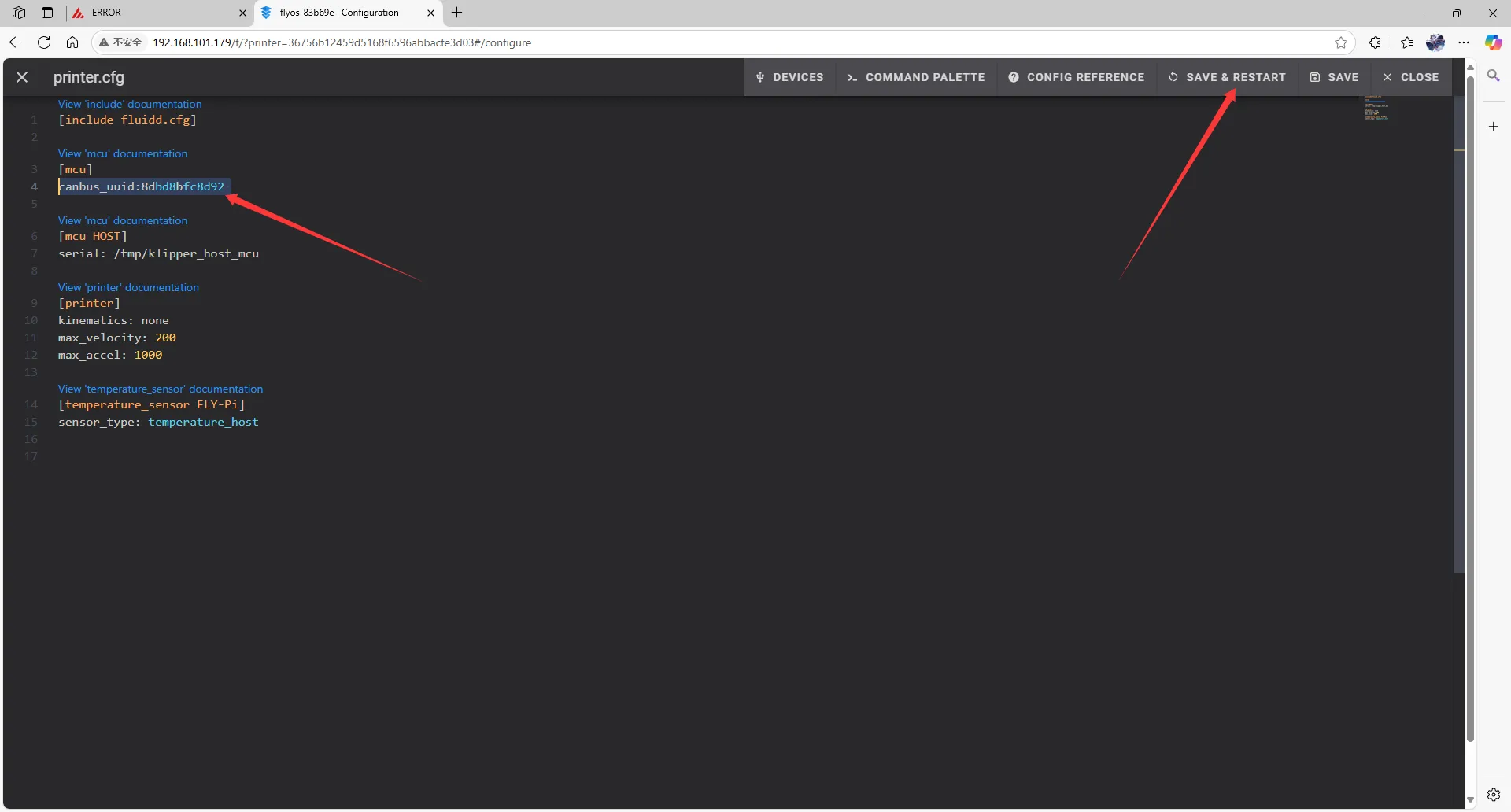 | 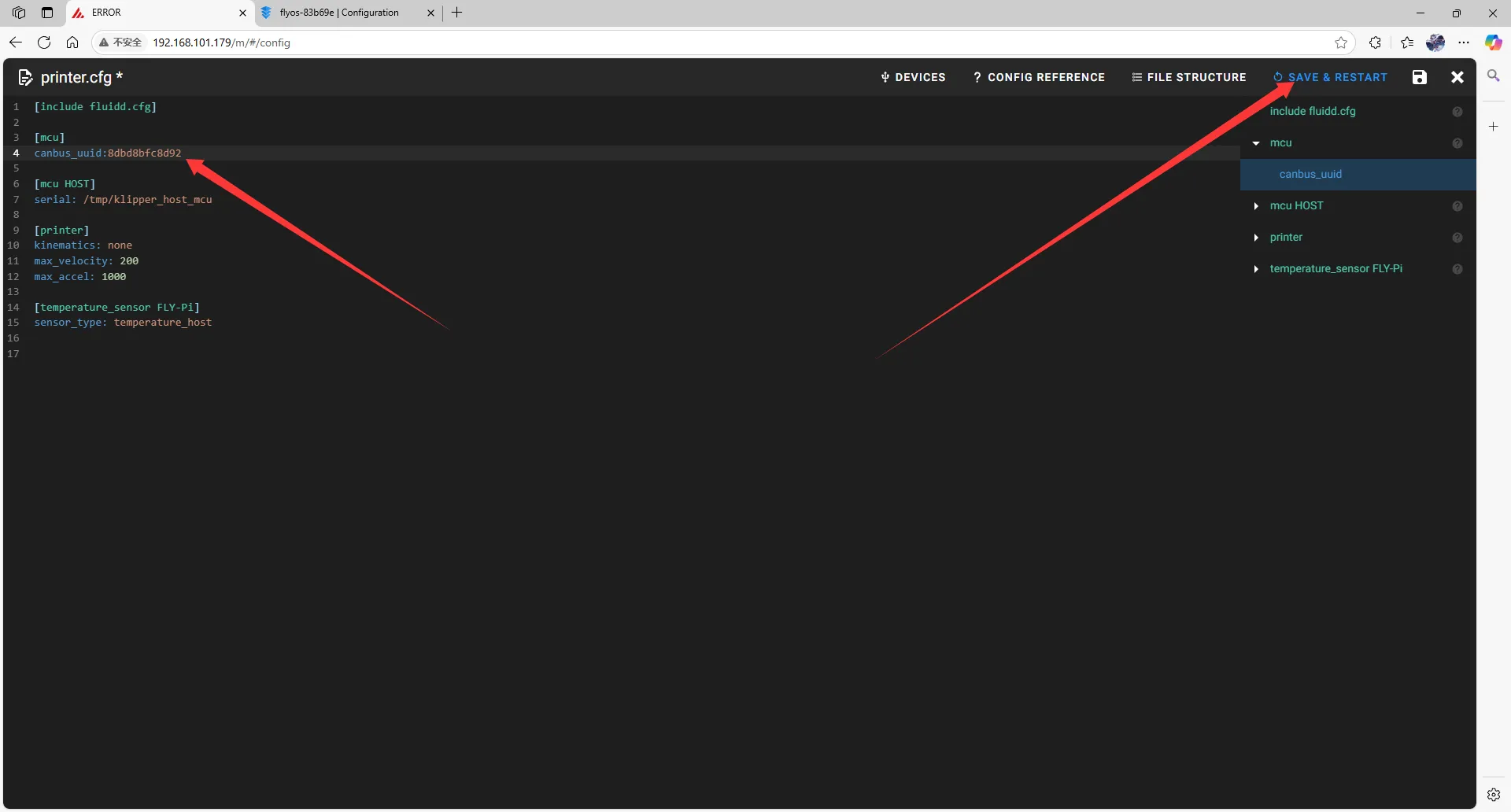 |
ADC out of rangeというKlipperの警告が出る場合がありますが、これは正常な現象です。ヒートベッドとサーミスタをマザーボードに接続し、ヘッドとヒートベッドのサーミスタピンを正しく設定した後、保存して再起動してください。
危ない
注意: 文書内で使用されているすべてのIDはあくまで例です。実際の各マザーボードのIDは異なりますので、実際に取得したIDを入力してください。
Loading...